Представьте себе симфонический оркестр, где каждый инструмент играет свою партию, но вместе они создают неповторимую гармонию. Точно так же можно настроить работу нескольких компьютеров, превратив их из разрозненных устройств в слаженный механизм, где файлы передаются мгновенно, а ресурсы доступны всем участникам сети.
В современном мире, где скорость и эффективность решают всё, умение правильно настроить локальную сеть становится не просто полезным навыком, а настоящим искусством. Будь то небольшой офис, домашняя рабочая станция или масштабная корпоративная сеть – грамотное подключение компьютеров открывает новые горизонты для совместной работы и обмена данными.
Это моё руководство для начинающих по домашней сети. Оно ни в коем случае не является исчерпывающим, но оно должно дать вам достаточно надёжную отправную точку для значительного улучшения вашего домашнего Интернета, независимо от того, являетесь ли вы обычным потребителем, профессионалом, работающим из дома или хардкорным игроком.
Готовы узнать, как превратить разрозненные ПК в единую мощную систему? Давайте погрузимся в увлекательный мир сетевых технологий и раскроем все секреты создания идеальной локальной сети!
Что такое домашняя сеть
Начнем с определения домашней сети.
Домашняя сеть – это небольшая проводная или беспроводная сеть для одной квартиры или дома, обычно состоящая из 1-2 хост-устройств и до 8 или более клиентских устройств, в зависимости от размера вашей семьи.

По сравнению с бизнес-сетями и корпоративными сетями, которые должны обслуживать десятки пользователей одновременно, домашнее сетевое оборудование не должно быть особенно мощным, чтобы обеспечить хороший опыт.
Какие устройства нужны в любой домашней сети
- Модем – это устройство, к которому вы подключаете кабель или линию DSL для получения доступа в Интернет. Иногда он может быть частью роутера. Обычно приобретается у интернет-провайдера.
- Беспроводной роутер – устройство, которое управляет проводными и беспроводными подключениями всех ваших клиентских устройств. Иногда это комбинируется с модемом, но технически это разные вещи, и вы можете подключить новый роутер к одному из этих гибридов, если предпочитаете использовать свой собственный роутер. Это будет либо объединено с модемом от вашего интернет-провайдера, либо предоставлено вами. Подробнее об этом выборе в следующем разделе.
- Кабели Ethernet – кабель для создания стабильных проводных соединений, не подверженных помехам. Для настольных ПК, игровых консолей и других устройств, используемых в одном месте.
- Сетевое аппаратное обеспечение – любое уникальное аппаратное обеспечение, используемое для создания возможности нетрадиционной настройки сети, обычно связанной с расширением проводного или беспроводного подключения к устройствам, находящимся вне радиуса действия. Подробнее об этом в разделе «Примеры конкретных настроек домашней сети».
Преимущества оптимизированной домашней сети
Каковы основные преимущества оптимизированной домашней сети и кому эти преимущества нужны больше всего? Давайте поговорим об этом, прежде чем углубляться в настройку и оптимизацию домашней сети.
Улучшенный диапазон беспроводной связи
Увеличение радиуса действия беспроводной сети полезно практически всем, но особенно рекомендуется тем, кто живёт в больших домах из-за более слабого покрытия Wi-Fi через несколько стен или на больших расстояниях.
Кому это нужно?
- Людям, живущим в больших домах
- Пользователям умного дома
- Тем, кто пользуется смартфоном или ноутбуком
Улучшенная производительность беспроводной сети
Потоковая передача мультимедиа высокой четкости, современные игры и особенно видеозвонки в реальном времени будут зависеть от фактической производительности вашей беспроводной сети, а не только от её охвата.
Кому это нужно?
- Кто пользуется смартфоном или ноутбуком
- Любители онлайн-игр
- Медиа и видео стримеры
- Пользователи видеосвязи
Стабильность и скорость соединения Ethernet
Достижение максимального пика скорости и стабильности сети возможно только через проводное соединение. Вам нужно будет проложить несколько кабелей или использовать адаптер PowerLine (подробнее об этом позже), чтобы максимально использовать Ethernet-соединение, но, к счастью, он вам действительно нужен только для определенных высокоприоритетных устройств.
Ваш основной рабочий или игровой компьютер всегда должен иметь соединение Ethernet.
- В рабочих целях соединение Ethernet обеспечит максимальную скорость, которую может поддерживать ваш роутер, и предотвратит беспроводные помехи, которые могут помешать работе в реальном времени или высококачественным видеозвонкам в реальном времени.
- В игровых целях Ethernet-подключение сведет к минимуму время проверки связи с сервером и поможет вам поддерживать стабильное соединение с другими игроками без помех беспроводной сети, вызывающих скачки задержек или даже отключения в определенных сценариях.
Кому это нужно?
- Специалисты, работающие из дома
- Создатели контента и стримеры
- Хардкорные геймеры
Как настроить домашнюю сеть
К счастью, настроить домашнюю сеть обычно очень просто. Если ничего не помогает, вы можете просто использовать прилагаемые к вашему сетевому оборудованию руководства по эксплуатации, но чего ожидать в обычном процессе?
Первым шагом всегда будет подключение и включение модема. Затем, если ваш роутер является отдельным устройством, вам нужно будет подключить его к исходному модему.
На этом этапе вам, скорее всего, потребуется позвонить своему интернет-провайдеру, чтобы активировать интернет-услугу на вашем модеме, если она ещё не активирована. Они проведут вас через любой процесс, необходимый для включения службы и основных функций вашего модема. Скорее всего, вам потребуется напрямую подключить ПК к роутеру во время настройки или использовать мобильное приложение от вашего интернет-провайдера, чтобы завершить настройку соединения.
Как только соединение установлено и работает, и вы знаете, как получить доступ к настройкам роутера, всё готово.
Вы можете изменить имя и пароль своей сети Wi-Fi в меню настроек роутера, но веб-адрес по умолчанию и данные для входа будут зависеть от вашего роутера: проверьте его маркировку или инструкции для получения этой информации.
Примеры конкретных настроек домашней сети и сетевого оборудования
Каковы типичные формы домашней сети и какое дополнительное оборудование может вам понадобиться для построения этой сети?
Я описал базовое сетевое оборудование (модем, роутер, кабели Ethernet) выше, но давайте уделим немного времени, чтобы поговорить о примерах оборудования, специфичного для сети, и о том, когда оно необходимо:
- Расширители диапазона Wi-Fi – устройства, которые можно использовать для расширения охвата существующей сети Wi-Fi. Используйте это, чтобы сделать Wi-Fi более удобным для использования в больших семьях.
- Адаптеры PowerLine Ethernet – устройство, которое позволяет вам использовать существующие линии электропередач вашего дома в качестве средства передачи сигнала Ethernet. Это то, что вы используете, когда вы не можете напрямую проложить длинный кабель Ethernet от роутера к вашему устройству.
Домашняя сеть с одной спальней или гостиной
- Основное сетевое оборудование
- Длинные кабели Ethernet или адаптер PowerLine Ethernet
Домашняя сеть с несколькими комнатами
- Основное сетевое оборудование
- Длинные кабели Ethernet или адаптер PowerLine Ethernet
- Расширитель диапазона Wi-Fi
Многоэтажная или большая домашняя сеть
- Основное сетевое оборудование
- Длинные кабели Ethernet или адаптер PowerLine Ethernet
- Расширител(и) диапазона Wi-Fi
Уникальное сетевое оборудование для устройств без Ethernet или Wi-Fi
- (Только для ноутбуков или игровых консолей без Ethernet) USB-адаптер Ethernet – используется для добавления возможностей Ethernet к устройствам без портов Ethernet. Для ноутбуков, используемых в домашнем офисе или домашних играх. Также обратите внимание на док-станции для ноутбуков.
- (Только для настольных компьютеров, которые не могут получить Ethernet) карта или адаптер Wi-Fi для настольных ПК – если вы не можете проложить кабель Ethernet к своему рабочему столу из-за требований к оборудованию или факторов окружающей среды, вам необходимо настроить Wi-Fi на настольном ПК. Это последнее средство для настольных ПК, которые не могут разумно подключиться к Ethernet.
Что вам нужно в домашней сети
- Модем – обычно приобретается у интернет-провайдера. Может иметь встроенную функцию роутера. Модем используется для подключения вашей домашней сети к Интернету.
- Роутер – либо в сочетании с модемом от вашего интернет-провайдера, либо купленный вами. Подробнее об этом выборе в следующем разделе. Роутер – это, по сути, коммутатор, объединенный с модемом. Таким образом, у вас есть как возможность подключения к Интернету, так и подключения нескольких кабелей (и устройств) к роутеру.
- Кабели Ethernet – для настольных ПК, игровых консолей и других устройств, используемых в одном месте. Кабели Ethernet используются для подключения стационарных устройств к роутеру или модему для обеспечения наилучшей производительности.
- (Большие/многоэтажные дома) Расширители диапазона Wi-Fi – чтобы сделать Wi-Fi более удобным для использования в больших домохозяйствах.
- (Большие/многоэтажные дома) Ethernet-адаптеры PowerLine – когда вы не можете проложить кабель Ethernet напрямую к своему устройству. Подробнее об этом решении ниже.
- (Ноутбуки без Ethernet) USB-адаптер Ethernet – для ноутбуков, используемых в домашнем офисе или домашних играх.
- (Настольные компьютеры, которые не могут подключиться к сети Ethernet) Карта или адаптер Wi-Fi для настольных ПК – используются в крайнем случае для настольных ПК, которые не могут подключиться к проводной сети Ethernet.
Выше приведён (почти) исчерпывающий список домашних сетевых устройств. Однако, вам не понадобится всё вышеперечисленное для базовой настройки домашней сети.
Например, если вы просто хотите соединить два ПК друг с другом, и оба этих настольных ПК также должны иметь возможность подключения к Интернету, вам потребуются два сетевых кабеля и один роутер.
Ethernet против Wi-Fi – что лучше
Важным начальным советом для любой настройки домашней сети является понимание того, что, если он доступен для вас, Ethernet (проводной/кабельный) всегда является лучшим вариантом по сравнению с Wi-Fi.
Почему это так, и действительно ли Wi-Fi настолько плох?
Что касается сырой пропускной способности в скорости загрузки и выгрузки, преимущество не всегда столь очевидно в пользу Ethernet, особенно для домашних подключений к Интернету, которые не превосходят потенциал Ethernet или Wi-Fi.
В какой-то момент у Ethernet было серьёзное преимущество в этой области, но современные стандарты, такие как Wi-Fi 5 (802.11ac) и Wi-Fi 6 (802.11ax), могут приблизить пропускную способность к гигабитной с разумной последовательностью.
Кабели Ethernet по-прежнему могут работать на более высоких скоростях, и при этом с большей стабильностью, но большинство потребителей не платят за интернет-соединения, которые максимально используют возможности Wi-Fi.
Таким образом, аргумент в пользу Ethernet не обязательно кроется в чистой скорости загрузки и выгрузки – по правде говоря, Wi-Fi со временем стал довольно хорош в этом, даже если технически он не соответствует всем требованиям.
Почему же тогда я утверждаю, что Ethernet однозначно является лучшим решением?
Ethernet превосходит Wi-Fi в двух ключевых областях: надёжность и постоянство.
Под постоянством я имею в виду возможность поддерживать одну и ту же скорость почти всё время, независимо от расстояния, если ваш интернет-провайдер может не отставать, и у вас достаточно кабеля Ethernet для перехода из точки А в точку Б.
Под надёжностью я подразумеваю практически неуязвимость к помехам и загроможденным полосам частот, которые могут испортить соединение Wi-Fi.

Если вы играете, проводите прямые трансляции, проводите видеоконференции или выполняете другие задачи, чувствительные к задержкам, – Ethernet, несомненно, обеспечит более стабильную работу, чем Wi-Fi.
Любое соединение Wi-Fi подвержено помехам от окружающих сигналов Wi-Fi.
Если у вас собственный дом на разумном расстоянии от соседей, это не так уж важно. Но, если вы живёте в густонаселенном районе, особенно в квартире в большом городе, это довольно быстро становится проблемой.
Когда кто-то проходит мимо вашей комнаты или закрывает дверь, это может повлиять на пропускную способность, задержку и даже привести к полной потере соединения Wi-Fi. Это не то, что вам нужно во время игры или при выполнении срочной работы.
Wi-Fi отлично подходит для мобильных устройств, вашего смартфона, планшета или даже ноутбука при перемещении по комнате, но если вы можете подключить устройства через Ethernet, я рекомендую сделать это.
Я буду обсуждать варианты улучшения вашего Wi-Fi в разделе «Как улучшить работу с Wi-Fi», но сейчас я хочу немного сосредоточиться на Ethernet.
Как получить Ethernet в другой комнате
Теперь вы убеждены в преимуществах соединения Ethernet, но у вас есть проблема.
Ваша спальня, домашний офис или что-то ещё находится в совершенно отдельной комнате от вашего роутера. Каковы ваши варианты в этом сценарии?
Возьмите более длинный кабель Ethernet и проложите его к месту назначения
Как оказалось, кабели Ethernet довольно дёшевы. Вы можете легко получить кабели Ethernet длиной 10-20 метров менее чем за 2000 рублей.
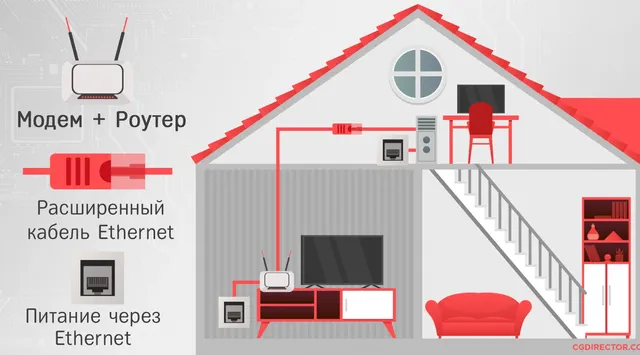
Проблема будет заключаться в том, чтобы проложить их к месту назначения – я рекомендую держать их надёжно прикрепленными к углам и стенам, используя кабельные зажимы с гвоздями, где это необходимо, чтобы никто не споткнулся. Это рекомендуемое решение, так как оно сохраняет все преимущества Ethernet по разумной цене.
Используйте адаптер PowerLine Ethernet
Адаптеры PowerLine Ethernet – это именно то, на что они похожи. Используя существующий кабель питания, проложенный в стене вашего дома, вы можете подключить один Ethernet-адаптер PowerLine к розетке для соединения с роутером, а другой – к розетке в другой комнате для соединения с ПК или консолью.
Подключите кабель Ethernet к обоим, и вуаля – у вас есть Ethernet без прокладки большого кабеля через весь дом!
Хотя это работает и повышает надёжность Wi-Fi, это не рекомендуется для поддержания максимальной скорости загрузки/выгрузки, поскольку большинство адаптеров PowerLine имеют низкую скорость и стоят намного больше, чем просто кабель. Те, которые способны поддерживать полную скорость уровня Ethernet, слишком дороги.
Как улучшить работу с Wi-Fi
Если вам нужно использовать Wi-Fi, как вы можете улучшить свои впечатления?
Первое, с чего нужно начать, это настройка роутера. Точный способ доступа к конфигурации роутера будет зависеть от вашего конкретного устройства, но я расскажу о некоторых параметрах, на которые следует обратить внимание и настроить, если они доступны.
Изменить канал Wi-Fi
Сети Wi-Fi имеют ограниченное количество «каналов», на которых они могут работать, и если вы и ваши соседи занимаете один и тот же канал, помехи снизят скорость и стабильность вашего соединения Wi-Fi.
Однако, если вы живёте в доме на приличном расстоянии от соседей, это вряд ли будет главной проблемой.
Отключите Wi-Fi 2,4 ГГц
Другая распространенная проблема заключается в том, что роутер автоматически переключается между сетями Wi-Fi с частотой 2,4 ГГц и 5 ГГц во время рабочих нагрузок, чувствительных к задержкам, особенно игр.
Подобное сетевое переключение может привести к потере соединения на несколько секунд и зависаниям посреди гладкой работы, а этого никто не хочет.
Перед отключением Wi-Fi 2,4 ГГц важно сделать несколько важных уточнений.
- Wi-Fi на частоте 2,4 ГГц имеет большую дальность действия, чем Wi-Fi на частоте 5 ГГц, но имеет более низкую скорость и большую задержку. Однако, он может потребоваться для некоторых старых устройств, не поддерживающих частоту 5 ГГц.
- Wi-Fi на частоте 5 ГГц лучше во всех отношениях с точки зрения скорости и задержки, но имеет ограниченную поддержку устаревшего оборудования и ограниченный охват по сравнению с 2,4 ГГц.
Тем не менее, я рекомендую отключить 2,4 ГГц, если автоматическое переключение сети является проблемой, особенно если вы играете или выполняете другие рабочие нагрузки, чувствительные к задержкам, через Wi-Fi.
Включите QoS (качество обслуживания)
Говоря о рабочих нагрузках, чувствительных к задержкам, знаете ли вы, что роутеры имеют встроенную систему для управления этими рабочими нагрузками?
Обычно это называется QoS (Quality of Service), но вы можете увидеть её под другим названием в настройках, например «Приоритизация пакетов» или что-то в этом роде.
Некоторые роутеры активируют эту функцию по умолчанию, и вам не нужно её менять, но если настройка есть, вам обязательно нужно убедиться, что она включена!
Хорошее QoS гарантирует, что игры, голосовые вызовы, видеовызовы и другие задачи, чувствительные к задержкам, имеют приоритет над задачами, которые могут легко выполняться через буферы (например, просмотр сериалов или YouTube).
Измените настройки управления питанием роутера
И последнее, но не менее важное: вам также следует подумать об изменении настроек управления питанием вашего роутера.
А именно, вам нужно следить за мощностью передачи Wi-Fi.
При значении 100% ваш роутер будет иметь наилучший охват, но будет наиболее подвержен помехам от окружающих сетей. Если у вас большой дом и вы находитесь на приличном расстоянии от соседей, это все равно будет желательно.
При более низких процентах диапазон будет меньше, но производительность может фактически улучшиться из-за меньшего количества помех. Это рекомендуемое решение для тех, кто живет в густонаселенных районах.
Когда вам следует купить собственный роутер
Если вы сделали описанные выше настройки, но по-прежнему сталкиваетесь с неприемлемыми проблемами производительности Wi-Fi, скорее всего, пришло время приобрести новый роутер.
В качестве альтернативы, если вы имеете дело с проблемами производительности, а перечисленные выше настройки даже недоступны для вас, вам определенно нужен новый роутер.
Получив новый роутер, обязательно следуйте советам по настройке, перечисленным в предыдущем разделе, и полностью отключите вещание беспроводной сети исходного роутера.
Вам может потребоваться оставить включенным исходный роутер, особенно если в него встроен модем.
Зачем и как устанавливать собственные DNS-сервера
Последний совет по домашней сети, который я хотел бы дать, – это настройка собственного DNS-сервера (по ссылке вы найдёте простой и быстрый метод установки самого быстрого DNS-сервера).
Вы можете сделать это на каждом используемом устройстве или на своём роутере, чтобы применить настройки ко всей сети.
Я надеюсь, что это «Руководство по домашней сети для начинающих» выполнило свою работу и предоставило вам достоверную и полезную информацию, которую вы можете использовать для улучшения существующей домашней сети или создания новой, более качественной.
До тех пор или до следующего раза, хорошего дня. И не забывайте использовать Ethernet, если это вообще возможно, серьёзно!



